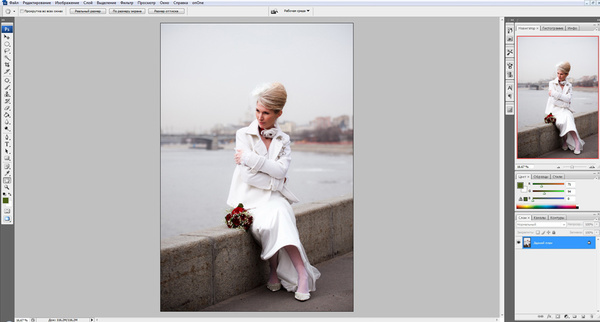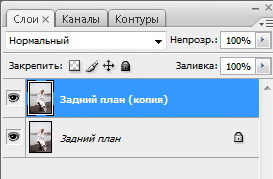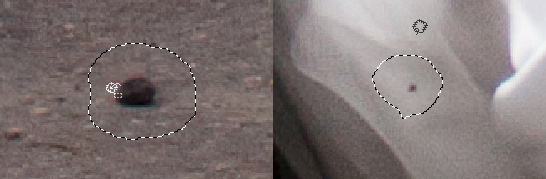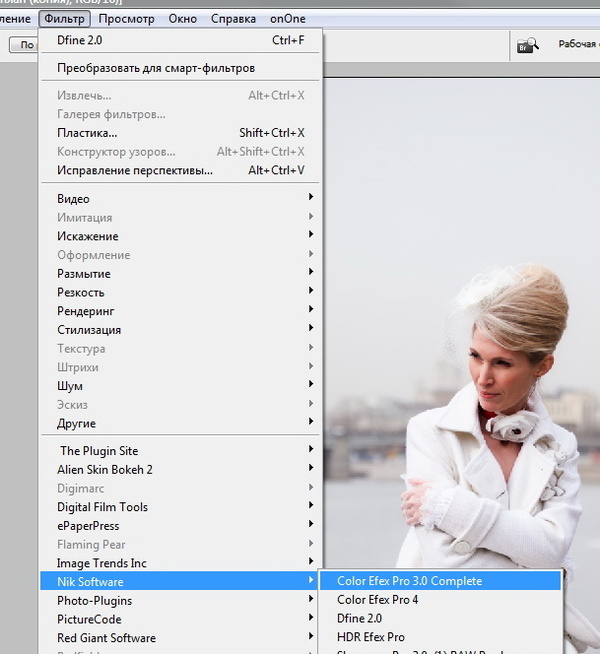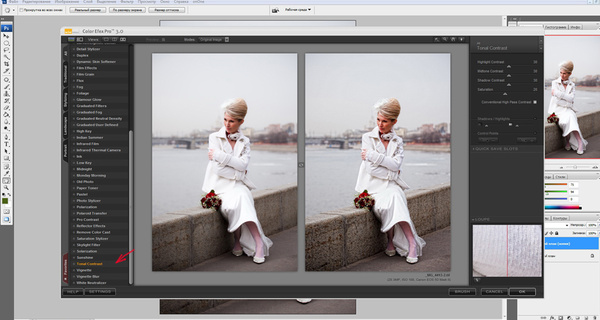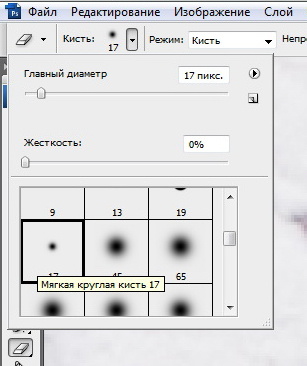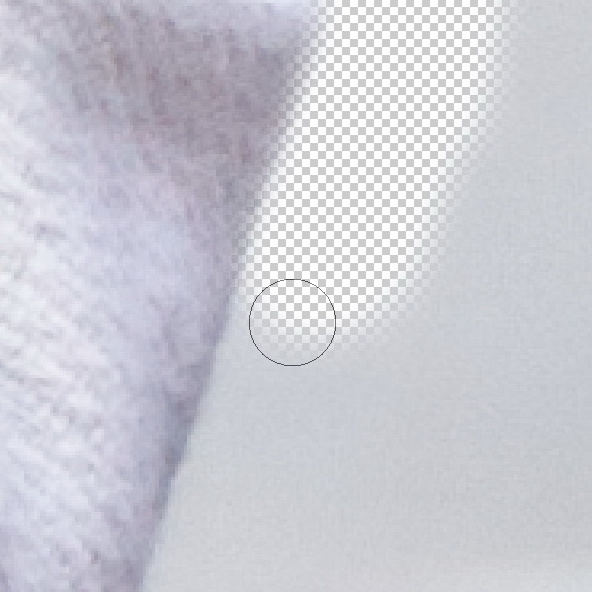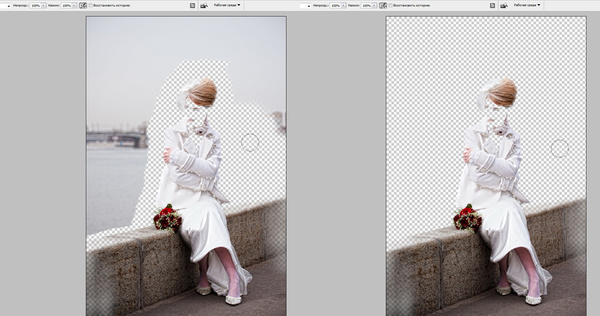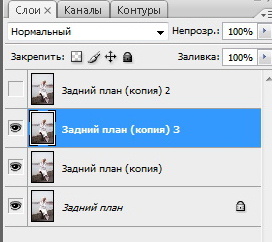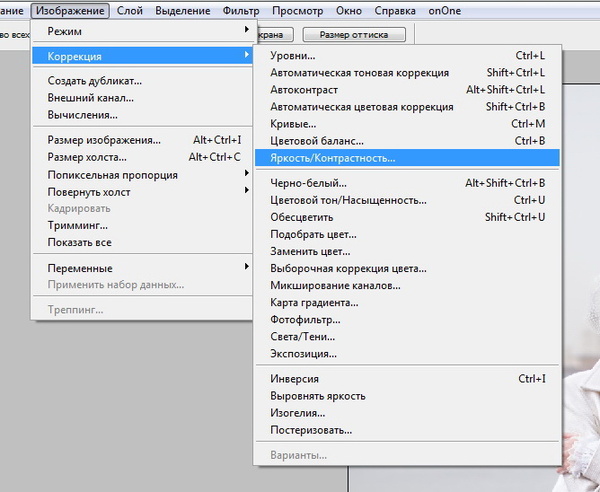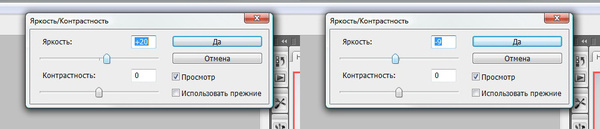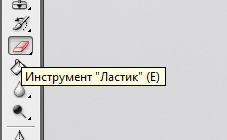***Все секреты создания коллажей Дмитрий Лаудин раскроет на конференции “Фотографии деньги. Бизнес свадебного фотографа”. Дмитрий получил две золотые и одну серебрянную медаль на Trierenberg Super Circuit — это один из самых крупных международных фотоконкурсов на планете. Конкурс проводился под патронажем Международной Ассоциации фотоискусства (FIAP) и Фотографического общества Америки (PSA).
Если взять фотографию, конвертированную из RAW, то можно заметить, что деталей видно намного меньше, чем видит человеческий глаз. В свою очередь матрица фотоаппарата улавливает очень много информации. Для визуального увеличения резкости я использую Photoshop и плагины. Вот пример результата обработки свадебной фотографии (до и после):
Фрагмент снимка до и после обработки.
Подобная процедура несложна. Но еще проще ее выполнить с помощью графического планшета, потому что в процессе обработки используются корректирующие слои. Этот метод хорош для фактурных поверхностей, например: платье невесты, мех животных, каменные стены – подчеркнуть текстуру или скорее даже придать объем текстуре. В то же время, он не применяется к достаточно гладким поверхностям, таким как кожа человека. Хотя он вполне годится, когда требуется придать драматичности портрету, например прорисовать морщины пожилого человека.
Начинаем с конвертации RAW. Предпочтительно конвертировать в TIFF. TIFF имеет значительно больший вес, но допускает значительно большее число манипуляций с ним с меньшей потерей качества. Вам ничего не мешает после обработки конвертировать его в JPEG в целях экономии дискового пространства.
Открываем фотографию в Photoshop. Первая операция стандартна для любого действия в Photoshop — создание нового слоя.
На нем — коррекция мелких дефектов (пятна, соринки, дефекты кожи, синяки под глазами, мусор на земле) при помощи инструмента “Заплатка”, при необходимости — коррекция шумов. Приводим фотографию к тому состоянию, какой бы мы ее хотели видеть.
Убираем мусор на земле и соринки на платье.
Затем изображение открывается в плагине Color Efex Pro 3.0
В нем применяется фильтр «tonal contrast».
Достаточно значений по умолчанию, но эксперименты с ползунками не возбраняются. Нажимаем «ок» с настройкой сохранения изменений в новом слое.
А вот теперь на этом слое с результатом применения плагина надо просто стереть все лишнее ластиком с мягкими краями. Стираем все места, где не хотели бы видеть результаты этого фильтра.
Отключаем два нижних слоя для лучшей наглядности. Выбираем ластик с мягкими краями
Стираем сначала ластиком небольшого диаметра по контуру. Здесь не обязательно точное попадание в границы, наоборот желательно небольшой заход за контур. Например, кожу лица обрабатываем ластиком, а волосы оставляем. Я иногда оставляю текстуру и на губах, если требуется сделать губы более выразительными.
Затем все остальное большим диаметром ластика
Включаем нижние слои и путем включения-отключения верхнего слоя можем увидеть результат применения плагина.
После того, как все лишнее удалено, остается только поиграть с ползунком прозрачности этого слоя, чтобы увидеть насколько сильно стоит применять этот эффект к данной фотографии. Я не советую применять этот слой со 100% непрозрачностью, чтобы не получилось грубо и неестественно – все хорошо в меру. Сводим верхний слой с предыдущим.
Этот метод прост в применении, но всегда является хорошим подспорьем в обработке фотографии.
Как дополнение к этому методу можно слегка изменить или скорее акцентировать световые моменты. Это тоже достаточно простой способ. Также с помощью него можно слегка корректировать слишком темные или слишком светлые участки изображения. Создаются два новых слоя. Верхний слой отключаем.
Заходим в меню «Яркость/Контрастность»
Соответственно на нижнем слое чуть-чуть увеличиваем яркость, а на верхнем — или оставляем как есть, или делаем немного темнее.
Включаем верхний более темный слой и на нем опять-таки ластиком с мягкими краями и прозрачностью примерно 50% и диаметром, соответствующим тому изображению, с которым будем работать,
проходимся по тем частям изображения, которые должны быть более светлыми или более выпуклыми. Придаем таким образом изображению объем. Иногда бывает полезным не трогать те места, которые изначально были излишне яркими (такое часто случается с белыми платьями).
Основное назначение этого метода — чуть-чуть затемнить тени. Выпуклое сделать светлее, а впалое — более темными. По завершении этого процесса верхний слой сводится с предыдущим светлым с помощью ползунка прозрачности.
А этот получившийся слой в свою очередь сводится с предыдущим опять с помощью ползунка прозрачности. Как выше уже говорилось, все хорошо в меру! Определить степень прозрачности и в первом и во втором случае можно очень легко — визуально, путем включения и выключения обработанного слоя. Смотрим на полученный результат, включая и выключая обработанный слой.
Надеюсь, этот не сложный метод будет вам полезен.